यहां आपको MPG कनवर्टर से MP4 के बारे में जानने की आवश्यकता है
अपने वीडियो के लिए सर्वोत्तम प्रारूप चुनना एक महत्वपूर्ण बात है। गलत प्रारूप देखने में आपकी गति को बाधित कर सकता है या आपके वर्कफ़्लो को रोक सकता है, खासकर यदि आपका अंतर्निहित प्लेयर इसे नहीं पहचानता है। हालाँकि MP4 और MPG काफी समान प्रारूप हैं, फिर भी कुछ विशिष्ट परिस्थितियाँ होती हैं जब आपको एक को दूसरे के बजाय चुनना पड़ता है। डीवीडी या सीडी पर वीडियो बर्न करते समय आमतौर पर एमपीजी फाइलों पर विचार किया जाता है लेकिन कम आधुनिक संपीड़न तकनीक का उपयोग किया जाता है। हालाँकि, यदि आपको असंगति के मुद्दों को हल करने और बेहतर गुणवत्ता की आवश्यकता है, तो MP4 आपका अंतिम समाधान है। यह पोस्ट आपको सर्वश्रेष्ठ से रूबरू कराएगी एमपीजी से एमपी4 कनवर्टर डेस्कटॉप, ऑनलाइन और मोबाइल एप्लिकेशन का उपयोग करने वाले प्रोग्राम।
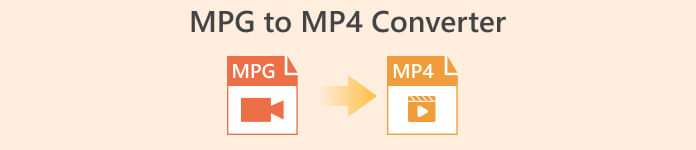
अपने अवलोकन के लिए, आप नीचे दी गई तालिका देख सकते हैं जो इस पोस्ट के कार्यक्रमों की तुलना करती है।
| स्थापना का आकार | सर्वोत्तम उपयोगकर्ता | कीमत | |
| वीडियो कनवर्टर अंतिम | 23.8 एमबी | पेशेवरों के लिए औसत | $55.20 / जीवनकाल |
| कोई वीडियो कनवर्टर | 55.7 एमबी | शुरुआती से औसत तक | $49.95 / जीवनकाल |
| मुफ्त वीडियो कनवर्टर ऑनलाइन | कोई नहीं | शुरुआती | नि: शुल्क |
| क्लाउड कन्वर्ट | कोई नहीं | औसत | नि: शुल्क |
| वीडियो प्रारूप फैक्टरी | 15 एमबी | शुरुआती से औसत | ऐप में खरीदारी |
| वीडियो कनवर्टर | 28.43 एमबी | औसत | ऐप में खरीदारी |
भाग 2. विंडोज़ और मैक के लिए एमपीजी से एमपी4 कनवर्टर
1. वीडियो कनवर्टर अल्टीमेट
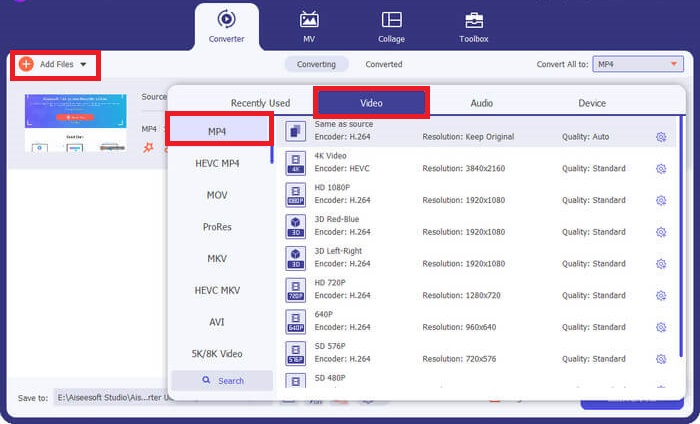
यदि आप अपनी रूपांतरण आवश्यकताओं को अधिकतम करना चाहते हैं, वीडियो कनवर्टर अंतिम हो सकता है कि यह आपके लिए एक हो. यह प्रोग्राम GPU हार्डवेयर एक्सेलेरेशन सुविधा के उपयोग की बदौलत 50x गति तक रूपांतरण करता है। इसके अलावा, यह उपयोगकर्ताओं को उनकी वांछित वीडियो गुणवत्ता से मेल खाने के लिए आउटपुट गुणवत्ता मापदंडों को संशोधित करने की अनुमति देता है। इसके अलावा, वीडियो कन्वर्टर अल्टिमेट आपको एमपीजी और एमपी4 सहित एफएलवी, एमओवी जैसे आउटपुट स्वरूपों के विस्तृत चयन में से चुनने की अनुमति देता है। आपके लाभ के लिए, इस MPG कनवर्टर को MP4 में उपयोग करने के तरीके के बारे में यहां एक त्वरित जानकारी दी गई है।
चरण 1। नीचे उपयुक्त डाउनलोड बटन पर क्लिक करके शुरुआत करें। यदि आप मैक डिवाइस का उपयोग करते हैं तो दाएं बटन पर और विंडोज के लिए बाएं बटन पर क्लिक करें। बाद में, सॉफ़्टवेयर चलाएं और इसे अपने डिवाइस पर लॉन्च करने के लिए इंस्टॉलेशन प्रक्रिया का पालन करें।
मुफ्त डाउनलोडविंडोज 7 या उसके बाद के लिएसुरक्षित डाऊनलोड
मुफ्त डाउनलोडMacOS 10.7 या उसके बाद के लिएसुरक्षित डाऊनलोड
चरण 2। MP4 फ़ाइल आयात करने के लिए, क्लिक करें प्लस केंद्र में साइन इन करें. MP4 फ़ाइल या फ़ोल्डर का चयन करें और अपलोडिंग प्रक्रिया को पूरा करने के लिए स्क्रीन पर थंबनेल लोड होने तक प्रतीक्षा करें।
चरण 3। इसके बाद, नीचे छोड़ें प्रोफ़ाइल आउटपुट स्वरूपों की सूची तक पहुंचने के लिए। वहां से वीडियो पैनल पर जाएं और सेलेक्ट करें MP4. आप गुणवत्ता को भी समायोजित कर सकते हैं समायोजन जरुरत के अनुसार।
चरण 4। एक बार जब आपकी आउटपुट आवश्यकताएँ निर्धारित हो जाती हैं, तो आप रूपांतरण के लिए आगे बढ़ सकते हैं। प्रक्रिया आरंभ करने के लिए, क्लिक करें सभी को रूपांतरित करें बटन।
प्रमुख विशेषताऐं
◆ यह सर्वोत्तम MPG से MP4 कनवर्टर उपयोगकर्ताओं को बल्क-रूपांतरण सुविधा का आनंद लेने की अनुमति देता है।
◆ यह 1000 से अधिक पूर्व-चयनित ऑडियो और वीडियो आउटपुट प्रारूप प्रदान करता है।
◆ वीडियो कन्वर्टर अल्टीमेट डिजिटल फ़ाइल संपादन जैसे वीडियो एन्हांसर, कंप्रेसर, जीआईएफ मेकर और बहुत कुछ के लिए एक टूलबॉक्स प्रदान करता है।
◆ कार्यक्रम में 14-दिवसीय परीक्षण संस्करण के साथ एक मुफ्त एमपीजी से एमपी4 कनवर्टर विंडोज 10 है।
पेशेवरों
- यह प्रोग्राम शुरुआती, औसत और पेशेवर उपयोगकर्ताओं के लिए सर्वोत्तम है।
- इंटरफ़ेस नेविगेट करने में सौंदर्यपूर्ण रूप से सुखद है।
विपक्ष
- टूल की वीडियो संपादन सुविधा केवल बुनियादी कार्य प्रदान करती है।
- यूआरएल के माध्यम से वीडियो रूपांतरण उपलब्ध नहीं है.
2. कोई भी वीडियो कन्वर्टर
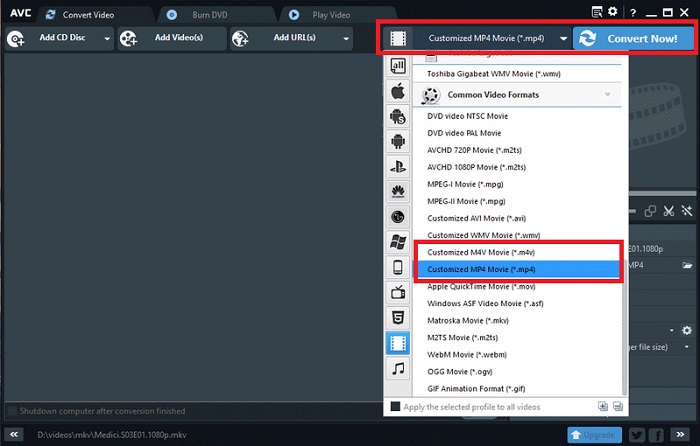
एक अन्य उपकरण जो मान्यता के योग्य है वह है एनी वीडियो कन्वर्टर। जब आपकी पसंद के किसी भी वीडियो को परिवर्तित करने की बात आती है तो यह प्रोग्राम अद्भुत काम करता है। हालाँकि, जो उपयोगकर्ता इसके प्रो संस्करण में अपग्रेड हुए हैं, वे फ़ाइलों को परिवर्तित करने के अलावा असीमित स्क्रीन रिकॉर्डर सुविधा और वेबकैम रिकॉर्डर का उपयोग कर सकते हैं। यहां प्रोग्राम का उपयोग करके एमपीजी को एमपी4 में परिवर्तित करने का तरीका बताया गया है।
चरण 1। सबसे पहले, की ओर जाएं वीडियो रूपांतरण MPG फ़ाइलों को MP4 प्रारूप में बदलने के लिए पैनल। फिर, क्लिक करें वीडियो जोड़ें बटन दबाएं और अपनी लक्ष्य फ़ाइल चुनें।
चरण 2। फ़ाइल आयात करने के बाद, इसे ड्रॉप डाउन करें आउटपुट प्रोफ़ाइल और चुनें MP4.
चरण 3। अगले चरण में, अपना आउटपुट सहेजने के लिए फ़ोल्डर चुनें। अंत में क्लिक करें अभी बदलो रूपांतरण प्रक्रिया शुरू करने के लिए।
प्रमुख विशेषताऐं
◆ प्रोग्राम के मुफ़्त संस्करण में अवांछित और परेशान करने वाले विज्ञापन नहीं हैं।
◆ कोई भी वीडियो कन्वर्टर आपके परिवर्तित आउटपुट पर ब्रांड वॉटरमार्क का कोई निशान नहीं छोड़ने के लिए प्रतिबद्ध है।
पेशेवरों
- यह प्रोग्राम आपकी एमपीजी फ़ाइलों के लिए वीडियो संपादन उपकरण प्रदान करता है।
विपक्ष
- शुरुआती लोगों के लिए किसी भी वीडियो कनवर्टर को नेविगेट करना कठिन हो सकता है।
भाग 3. एमपीजी से एमपी4 कन्वर्टर ऑनलाइन
1. मुफ्त वीडियो कन्वर्टर ऑनलाइन
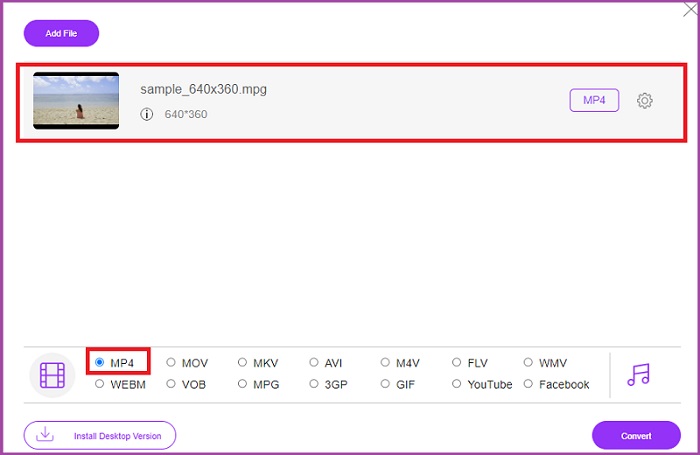
यदि आपके पास सॉफ़्टवेयर इंस्टॉलेशन को पूरा करने के लिए सीमित भंडारण है, तो कुछ ऑनलाइन टूल भी आपकी मदद कर सकते हैं। अब तक, मुफ्त वीडियो कनवर्टर ऑनलाइन आपके MPG से MP4 वीडियो रूपांतरण को पूरा करने के लिए एक संपूर्ण कार्यक्रम है। यह कार्यक्रम 50 से अधिक लोकप्रिय प्रारूप प्रदान करता है जिनसे हम परिचित हैं। इसके अलावा, यह उपयोगकर्ताओं को मापदंडों को समायोजित करके अपनी आउटपुट गुणवत्ता आवश्यकताओं को नियंत्रित करने की भी अनुमति देता है। यदि आप यह सर्वोत्तम मुफ़्त MPG से MP4 कनवर्टर चाहते हैं, तो नीचे दिए गए सरल चरणों का पालन करें।
चरण 1। अपने खोज इंजन पर ऑनलाइन प्रोग्राम खोलें। एक बार यह प्रकट हो जाए, कन्वर्ट करने के लिए फ़ाइलें जोड़ें बटन दबाएं और प्रोग्राम लॉन्च करें।
चरण 2। इसके बाद, अपने कच्चे वीडियो को प्रोग्राम में जोड़ने के लिए फिर से उसी बटन को दबाएं। जब आपकी फ़ाइल अपलोड हो जाए, तो चुनें MP4 आउटपुट स्वरूप चयन में।
चरण 3। अंत में टैप करें धर्मांतरित बटन दबाएं और आउटपुट डाउनलोड होने तक प्रतीक्षा करें।
पेशेवरों
- यह MPG से MP4 कनवर्टर ऑनलाइन बल्क-रूपांतरण सुविधाओं की अनुमति देता है।
- यह 300 एमबी तक के बड़े फ़ाइल आकार को पूरा कर सकता है।
विपक्ष
- निःशुल्क ऑनलाइन वीडियो कन्वर्टर वीडियो संपादन उपकरण प्रदान नहीं करता है।
2. CloudConvert
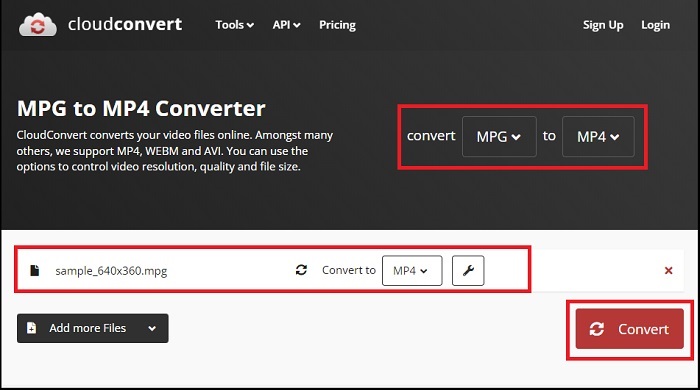
200 से अधिक समर्थित आउटपुट स्वरूपों के साथ, CloudConvert एक ऐसी चीज़ है जिसे हम बहुमुखी मानते हैं। यह टूल न केवल आपको वीडियो परिवर्तित करने में मदद करता है बल्कि यह ईबुक, अभिलेखागार, छवियों और ऑडियो फ़ाइलों को किसी अन्य फ़ाइल एक्सटेंशन में भी बदल सकता है। इसके अलावा, यह कार्यक्रम सर्वोत्तम परिणामों को अधिकतम करने के लिए गुणवत्ता परिवर्तन की भी अनुमति देता है। सबसे अच्छे एमपीजी से एमपी3 कनवर्टर डाउनलोड में से एक के साथ वीडियो प्रारूपों को परिवर्तित करने के लिए हमारे द्वारा नीचे बनाई गई गाइड का संदर्भ लें।
चरण 1। अपने खोज इंजन का उपयोग करके कन्वर्ट फ़ाइलों की वेबसाइट पर पहुँचें। केंद्र में, क्लिक करें ब्राउज़ अपने स्थानीय फ़ोल्डर तक पहुंचने के लिए बटन।
चरण 2। अपलोड करने के बाद उसे विस्तृत करें आउटपुट स्वरूप बॉक्स और चुनें MP4 सूची में।
चरण 3। अंतिम चरण के लिए, मारो धर्मांतरित और हमारी फ़ाइल डाउनलोड होने तक प्रतीक्षा करें।
पेशेवरों
- यह उपयोगकर्ता की जानकारी की सुरक्षा के लिए डेटा सुरक्षा सुरक्षा प्रदान करता है।
- यह प्रोग्राम 1000+ से अधिक मीडिया आउटपुट प्रारूप प्रदान करता है।
विपक्ष
- इंटरनेट वियोग होने पर रूपांतरण बाधित हो जाता है।
भाग 4. एंड्रॉइड और आईओएस के लिए एमपीजी से एमपी4 कनवर्टर ऐप
1. ऑडियो वीडियो फ़ैक्टरी
प्रौद्योगिकी में नवाचारों ने एमपीजी को एमपी4 में परिवर्तित करने को हैंडहेल्ड मोबाइल उपकरणों में व्यावहारिक बना दिया है। ऑडियो वीडियो फ़ैक्टरी के साथ, आप ऑडियो और वीडियो प्रारूपों को एक एप्लिकेशन में परिवर्तित कर सकते हैं। इसके अलावा, यह आपको अपनी फ़ाइलों को परिवर्तित करने से पहले कोडेक और बिटरेट जैसे वीडियो मापदंडों को संपादित करने की अनुमति देता है।
चरण 1। एप्लिकेशन स्क्रीन पर, क्लिक करें प्लस बटन और चुनें वीडियो अपने फ़ाइल फ़ोल्डर तक पहुंचने के लिए.
चरण 2। अपनी एमपीजी फ़ाइल का चयन करने के बाद, टैप करें धर्मांतरित बटन दबाएं और विस्तृत करें उत्पादन प्रारूपों की सूची देखने के लिए टैब पर जाएँ।
चरण 3। सूची से MP4 का चयन करने के बाद, आप अपनी फ़ाइल में अन्य जानकारी को संशोधित कर सकते हैं। बाद में, मारो धर्मांतरित रूपांतरण आरंभ करने के लिए बटन।
पेशेवरों
- एक ऑल-अराउंड एंड्रॉइड और आईओएस एप्लिकेशन जो उपयोगकर्ताओं को गाने का शीर्षक, एल्बम कवर और कलाकार जैसी मेटाडेटा जानकारी संपादित करने की अनुमति देता है।
- इसमें आपकी परिवर्तित फ़ाइलों को सीधे चलाने के लिए एक देशी मीडिया प्लेयर है।
विपक्ष
- जब डिज़ाइन की बात आती है तो इंटरफ़ेस को अपग्रेड की आवश्यकता होती है।
2. टेक्नोरेज़र द्वारा वीडियो कनवर्टर
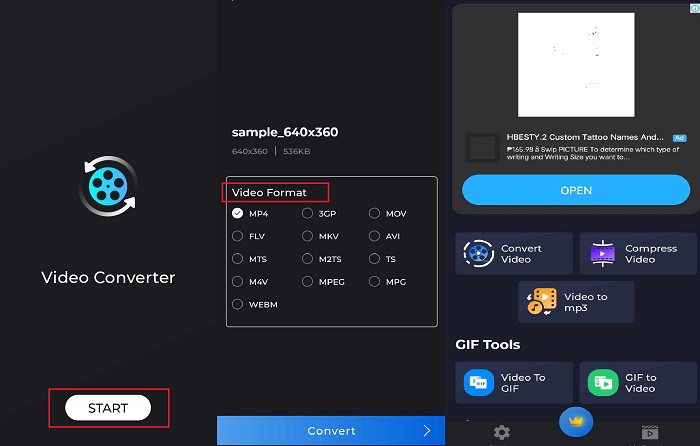
किसी वीडियो को कनवर्ट करना, संपीड़ित करना और ऑडियो में बदलना - ये शक्तिशाली सुविधाएं हैं जो वीडियो कनवर्टर प्रदान करता है। टेक्नोरेज़र कंपनी द्वारा निर्मित एक एप्लिकेशन की प्लेस्टोर पर 4.8/5 से अधिक समीक्षाएँ हैं। यह एप्लिकेशन तेज़ रूपांतरण गति को 70x तक बढ़ा देता है। इसके अलावा, यह उपयोगकर्ताओं को गुणवत्ता से समझौता किए बिना एमपीजी को वीओबी, एमपीपी4, 3जीपी, एफएलवी और अन्य किसी भी प्रारूप में परिवर्तित करने की अनुमति देता है। इसके अलावा, Tehcnorazer द्वारा वीडियो कनवर्टर GIF फ़ाइलों को निकाल सकता है और अंतर्निहित ट्रिमर का उपयोग करके आपके ऑडियो से रिंगटोन बना सकता है।
चरण 1। थपथपाएं वीडियो रूपांतरण विशिष्ट गतिविधि को सक्रिय करने के लिए बटन। बाद में, टैप करें वीडियो का चयन करें बटन दबाएं और अपना एमपीजी आयात करें।
चरण 2। एक बार जब फ़ाइल स्क्रीन पर लोड हो जाती है, तो आउटपुट स्वरूप स्वचालित रूप से दिखाई देंगे, और चुनें MP4.
चरण 3। अंत में, हिट करें धर्मांतरित बटन। एक बार प्रक्रिया पूरी हो जाने के बाद, आप अपनी फ़ाइल का नाम बदल सकते हैं और इसे अपने डिवाइस पर एक स्थानीय फ़ोल्डर में सहेज सकते हैं।
पेशेवरों
- काली त्वचा इंटरफ़ेस प्रोग्राम में एक आकर्षक उपस्थिति जोड़ता है।
- असीमित वीडियो फ़ाइल आकार को पूरा किया गया है।
- सशुल्क संस्करण में रिवर्स वीडियो सुविधा शामिल है।
विपक्ष
- निःशुल्क संस्करण में बहुत अधिक विज्ञापन हैं।
अग्रिम पठन:
ऑडियो गुणवत्ता बनाए रखने के लिए सरल एमपीजी से एमपी3 रूपांतरण
MKV को मिनटों में आसानी से MP4 में बदलने के लिए सर्वश्रेष्ठ सॉफ्टवेयर
भाग 5. एमपीजी कनवर्टर से एमपी4 के बारे में अक्सर पूछे जाने वाले प्रश्न
क्या मैं एमपीजी को बिना किसी शुल्क के एमपी4 में बदल सकता हूँ?
निश्चित रूप से हां! यदि आप अपनी वीडियो फ़ाइलों को किसी अन्य प्रारूप में बदलना चाहते हैं, तो कई ऑनलाइन प्लेटफ़ॉर्म मदद कर सकते हैं, जैसे मुफ़्त वीडियो कनवर्टर ऑनलाइन।
क्या एमपीजी एमपी4 से बेहतर है?
गुणवत्ता के संबंध में, समान बिटरेट होने के बावजूद MP4, MPG से बेहतर है। हालाँकि, यदि आप अपनी फ़ाइलों को इंटरनेट पर वितरित करने के लिए अधिक कुशल प्रारूप का लक्ष्य रखते हैं, तो MP4 का फायदा है।
MP4 के क्या फायदे हैं?
रिकॉर्ड के लिए, MP4 हमारा मानक प्रारूप है। प्रारूप एक प्रकार का हानिपूर्ण संपीड़न है जिसका उद्देश्य आपकी फ़ाइल के आकार को कम करना है। गुणवत्ता के संबंध में, MP4 को किसी भी प्लेटफ़ॉर्म के साथ औसत और अत्यधिक संगत माना जाता है।
क्या MPG को MP4 में बदलना सुरक्षित है?
बिल्कुल हाँ! अधिकांश प्लेटफ़ॉर्म, चाहे ऑनलाइन या ऑफ़लाइन सॉफ़्टवेयर, को उपयोग से पहले उपयोगकर्ताओं की व्यक्तिगत जानकारी की आवश्यकता नहीं होती है। दूसरी ओर, एमपीजी को एमपी4 में बदलने से मीडिया प्लेयर्स के साथ असंगतता की समस्या नहीं होगी।
मैं एमपीजी फ़ाइलें क्यों नहीं चला सकता?
एमपीजी फ़ाइलें अधिकांश समय किसी भी वीडियो प्लेयर पर संगत होती हैं। यदि आपको कोई समस्या आती है, तो आप जांच सकते हैं कि आपका मीडिया प्लेयर एमपीजी फ़ाइलों का समर्थन करता है या नहीं या आपकी फ़ाइलें दूषित हैं या नहीं।
निष्कर्ष
विशिष्ट परिस्थितियों में, MPG और MP4 दोनों आपकी आवश्यकताओं को पूरा करेंगे। उपर्युक्त सभी टूल के साथ, ऑफ़लाइन टूल संपादन और संपीड़न के साथ-साथ वीडियो प्रारूप रूपांतरण भी कर सकते हैं। एमपीजी से एमपी4 कनवर्टर निःशुल्क ऑनलाइन प्रोग्राम थोक रूपांतरण और ऑडियो पैरामीटर संशोधन की पेशकश करते हैं। जहां तक मोबाइल ऐप की बात है, किसी भी बड़ी फ़ाइल को अकेले रूपांतरित करते समय इसका लाभ होता है, और आपको फ़ाइल को आगे संपादित करने की आवश्यकता नहीं होती है।



 वीडियो कनवर्टर अंतिम
वीडियो कनवर्टर अंतिम स्क्रीन अभिलेखी
स्क्रीन अभिलेखी



